weblogic 설치하기
이번 내용은 웹로직을 설치하는 방법에 대해서 설명을 합니다.
오라클에 회원가입이 되어있어야 해요. 회원가입은 필수에요.
설치할 버전은 : 12.2.1.4.0
- 웹로직 다운로드
https://www.oracle.com/middleware/technologies/weblogic-server-installers-downloads.html

2. 다운 후 압축을 풀면, 아래 처럼 fmw_12.2.1.4.0_wls_lite_generic.jar 파일이 있어요.
설치 해제 경로 : C:\fmw_12.2.1.4.0_wls_lite_Disk1_1of1
- jdk가 먼저 설치가 되어 있어야 해요. * jdk1.8.0_221 기준으로 설명을 하겠습니다.
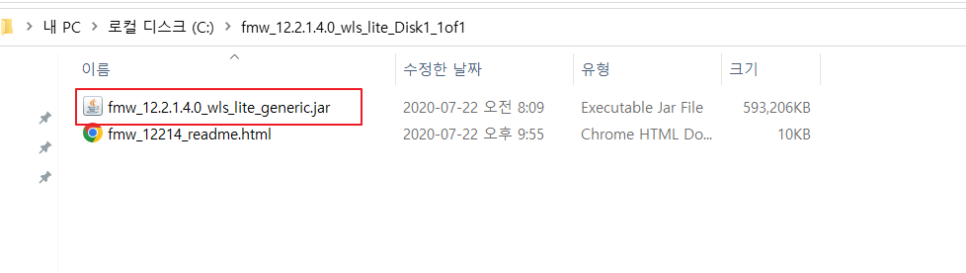
3. 명령프롬프트 실행
cd C:\fmw_12.2.1.4.0_wls_lite_Disk1_1of1 엔터
java -jar fmw_12.2.1.4.0_wls_lite_generic.jar 엔터
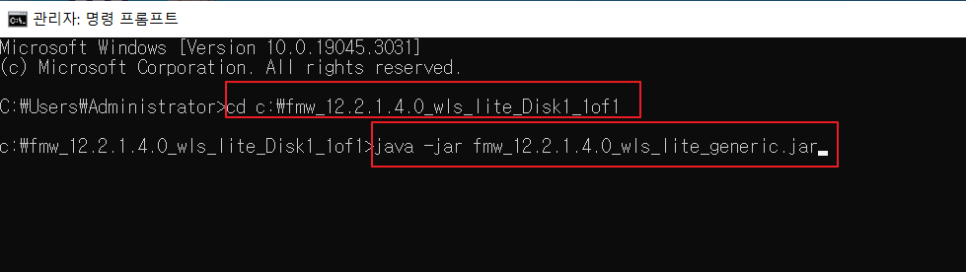
4. 웹로직 설치
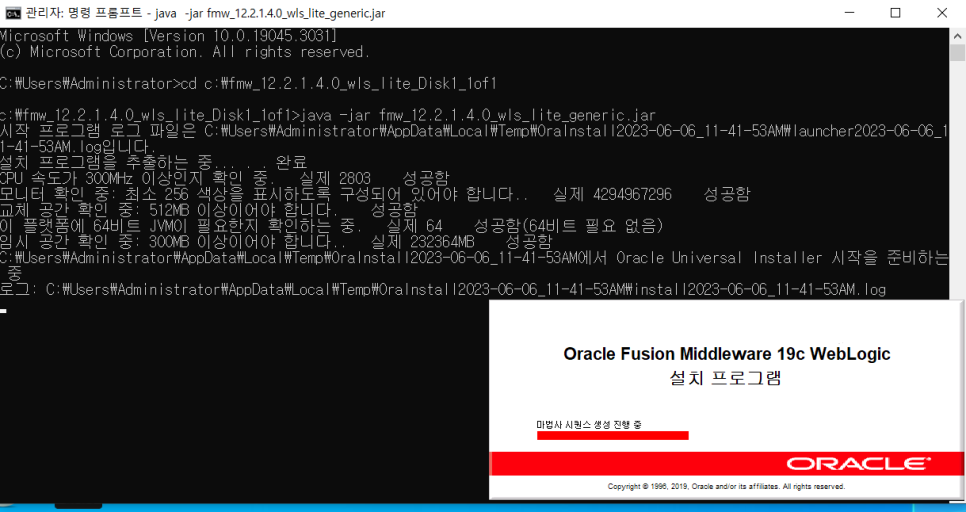
5. 웹로직설치 (1/8)
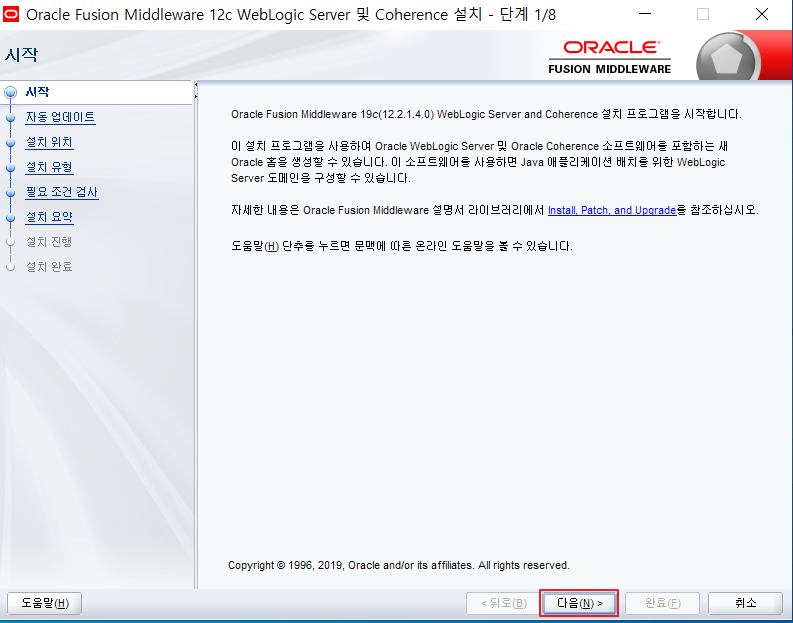
6. 웹로직설치 (2/8)
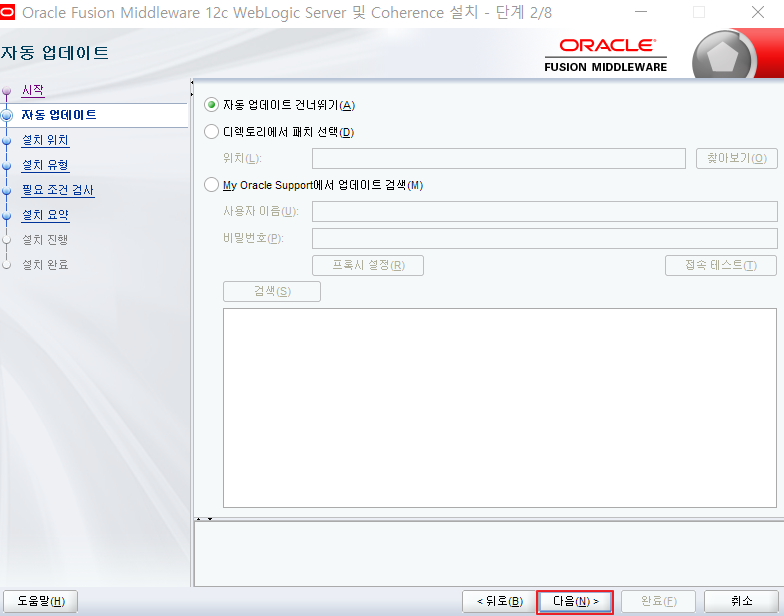
7. 웹로직설치 (3/8)
Oracle 홈 : C:\Oracle\Middleware\Oracle_Home 변경해도 무방 함
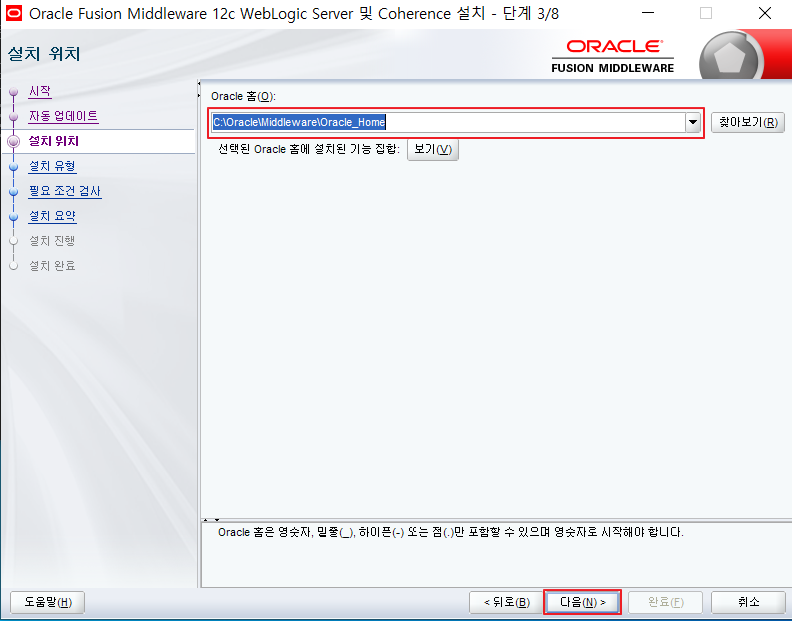
8. 웹로직설치 (4/8)
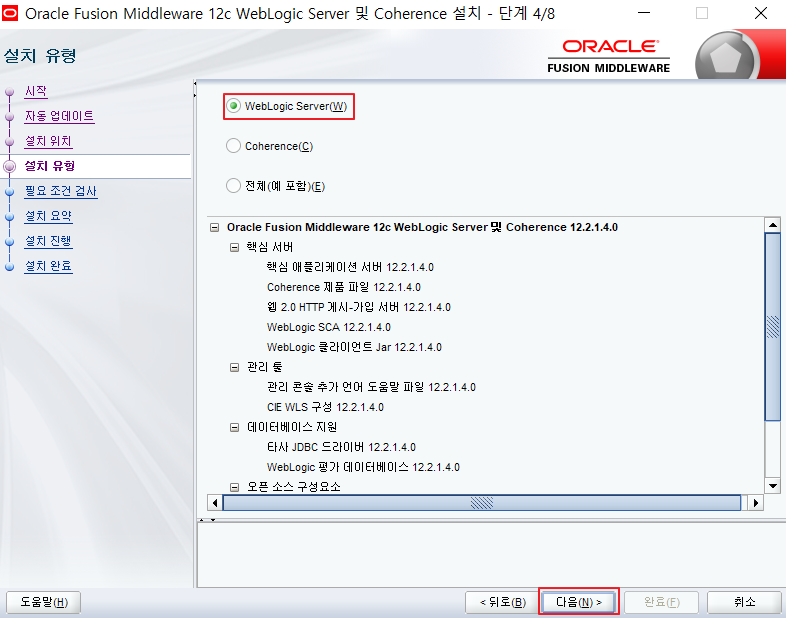
9. 웹로직설치 (5/8)
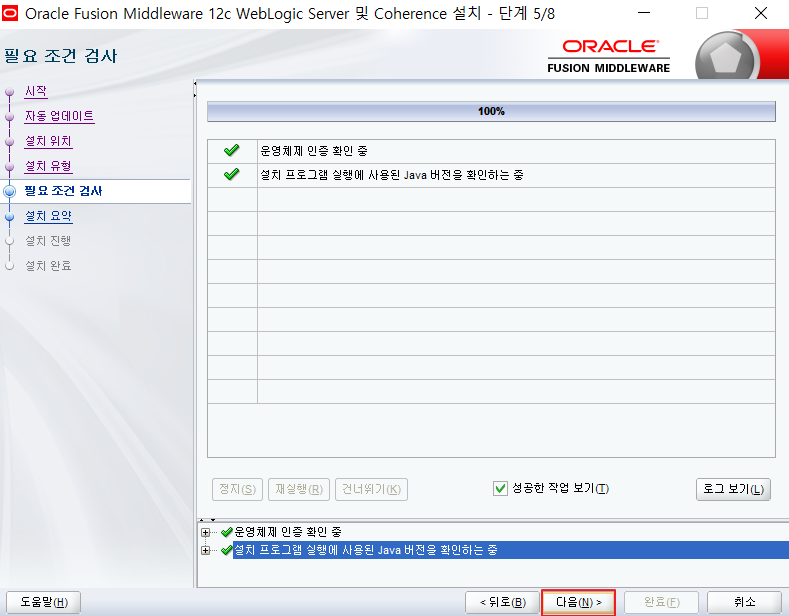
10. 웹로직설치 (6/8)
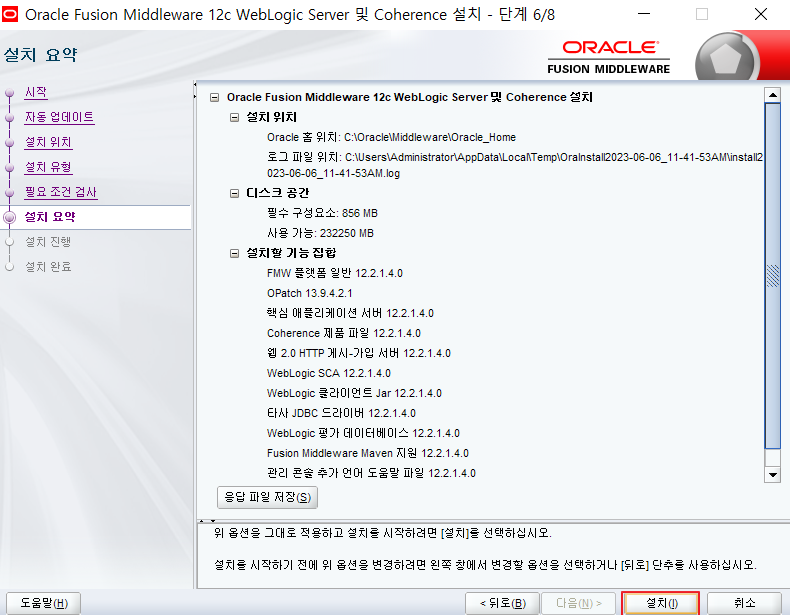
11. 웹로직설치 (7/8)
설치가 완료 되었는지를 확인 합니다.
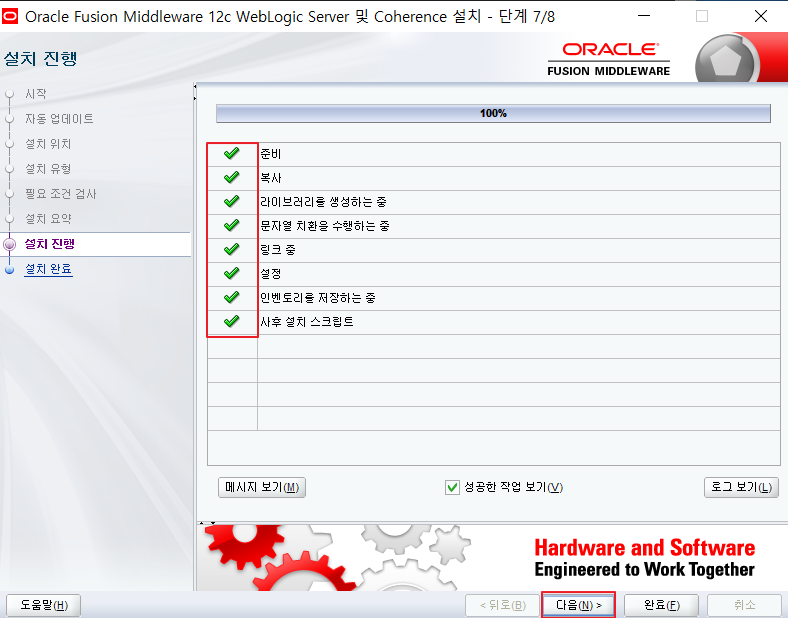
12. 웹로직설치 (8/8)
설치가 완료 되었어요
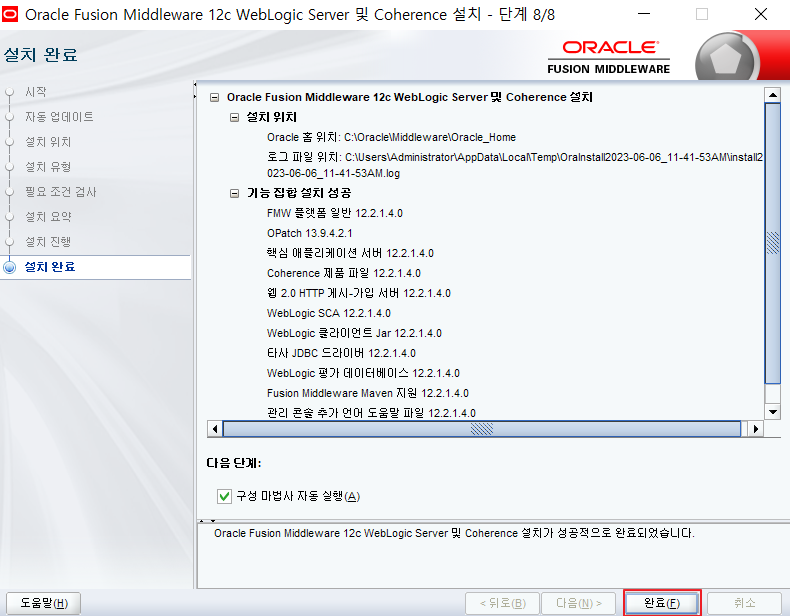
기본 설치는 마무리가 되었어요.
쉬어가세요. ~~
완료를 클릭 하면, 구성 마법사 창이 떠요.
13. 구성마법서 (1/8)

14. 구성마법서 (2/8)
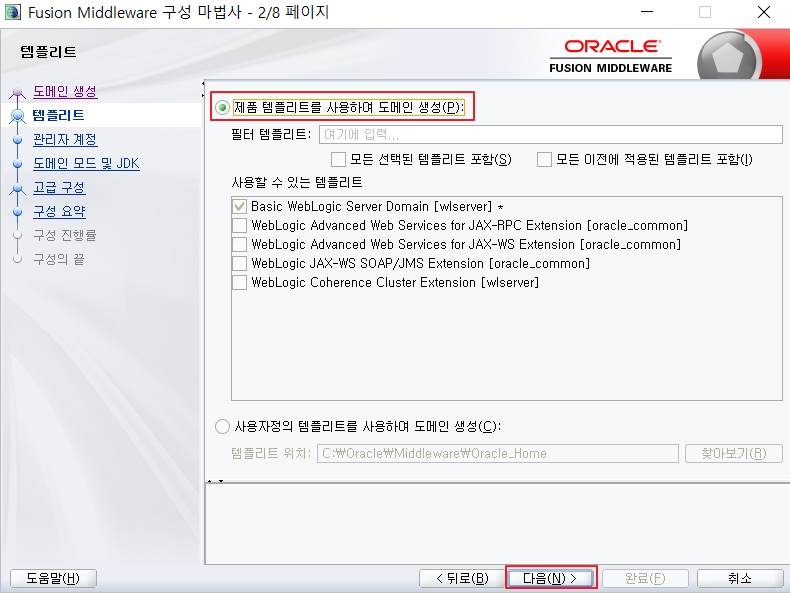
15. 구성마법서 (3/8)
이름 : weblogic 로 사용 해도 되요. 저는 system 으로 사용 했어요.
비밀번호 : 특수문자 포함 으로 입력해줘요.
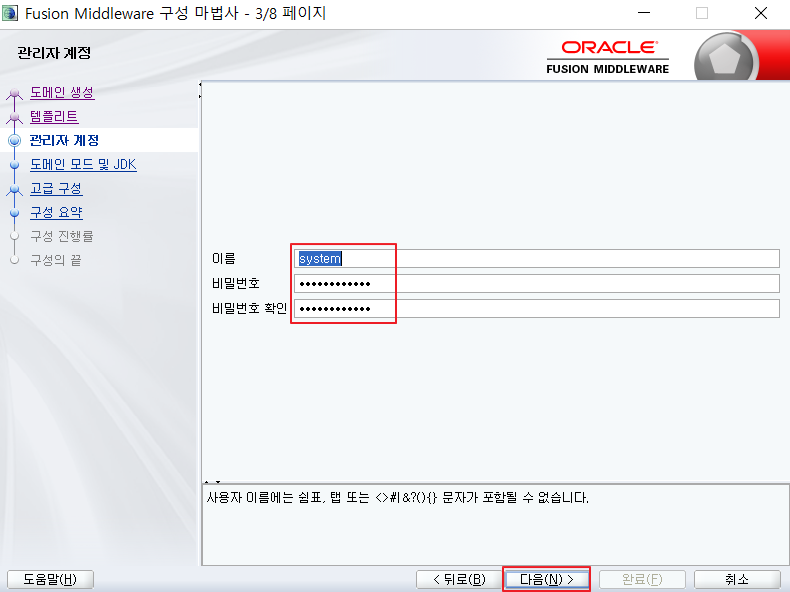
16. 구성마법서 (4/8)
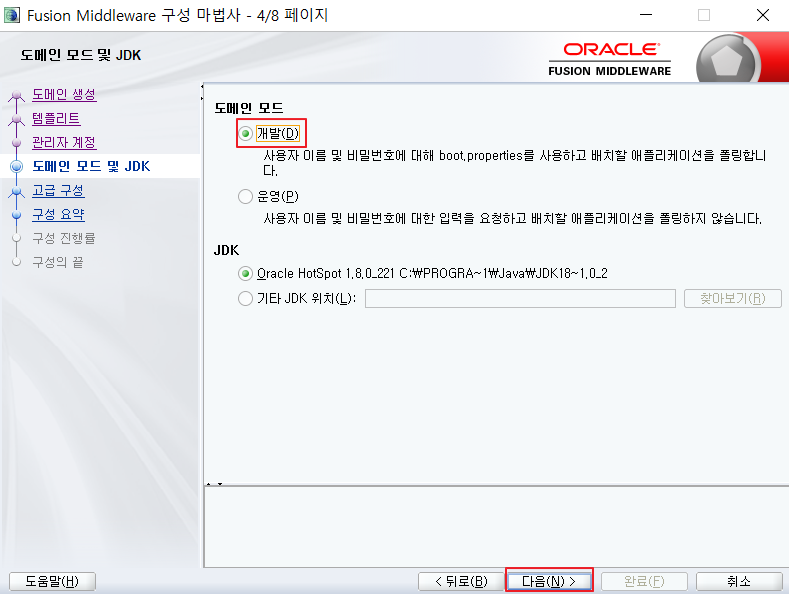
17. 구성마법서 (5/8)
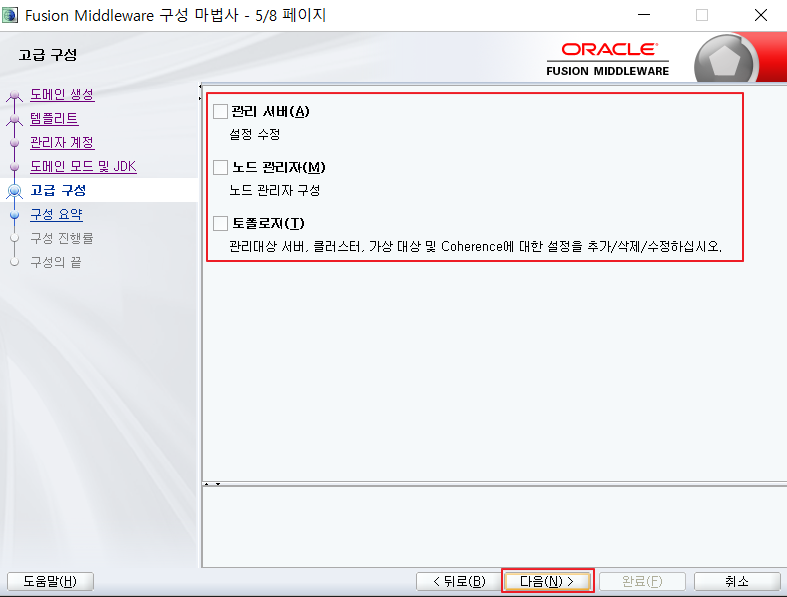
18. 구성마법서 (6/8)

19. 구성마법서 (7/8)
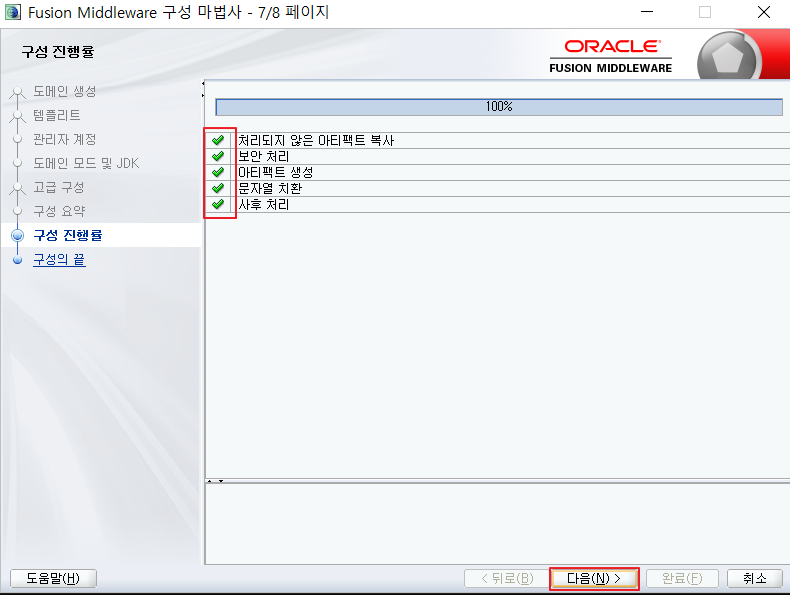
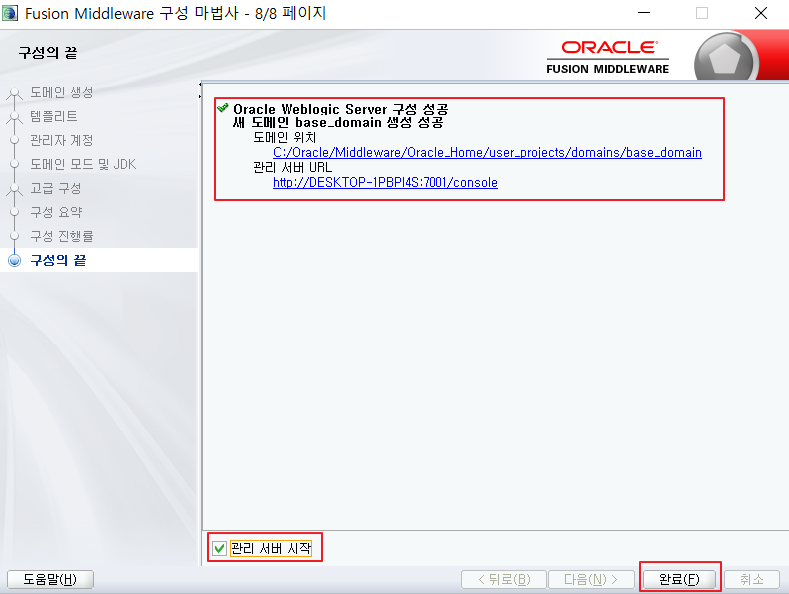
21. 관리 서버 시작
C:\Oracle\Middleware\Oracle_Home\user_projects\domains\base_domain\bin
시작 : startWebLogic.cmd
중단 : stopWebLogic.cmd
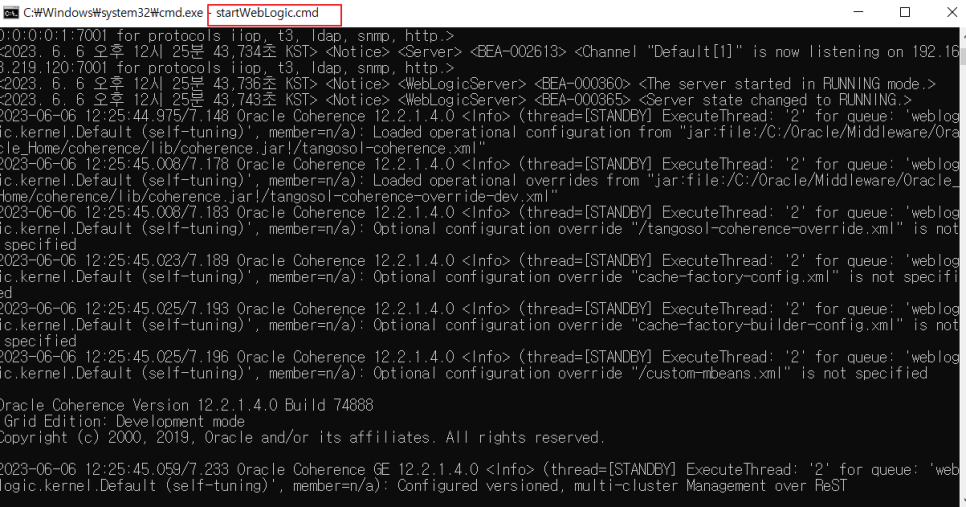
22. 관리자 콘솔
생성한 계정을 로그인을 합니다.
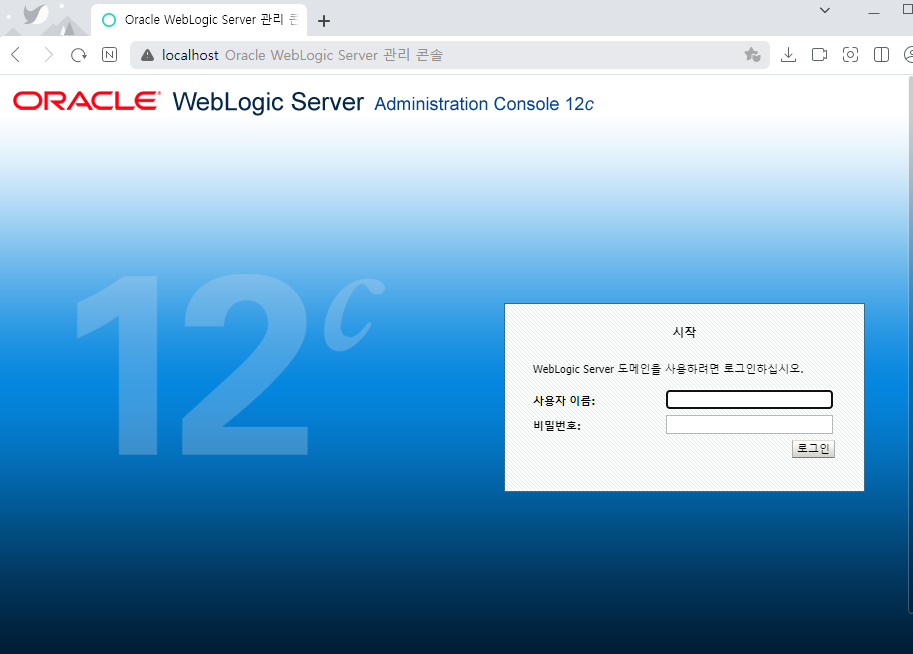
23. 관리자 로그인 후
배치를 클릭 하면 사이트를 설정 할 수 있어요.
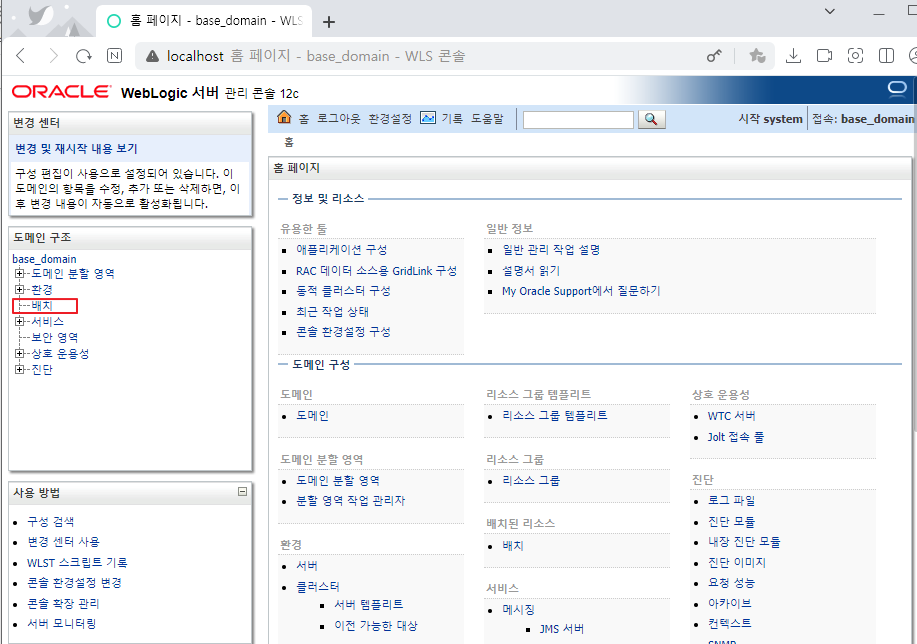
24. 배치
설치를 클릭 하면 세부적으로 설정이 가능해요.
상세 설정은 다음에 하겠습니다.
대략설명 : c:\wasapp\sample 이런식의 폴더를 만든 후 폴더 선택
weblogic 중단 -> 시작
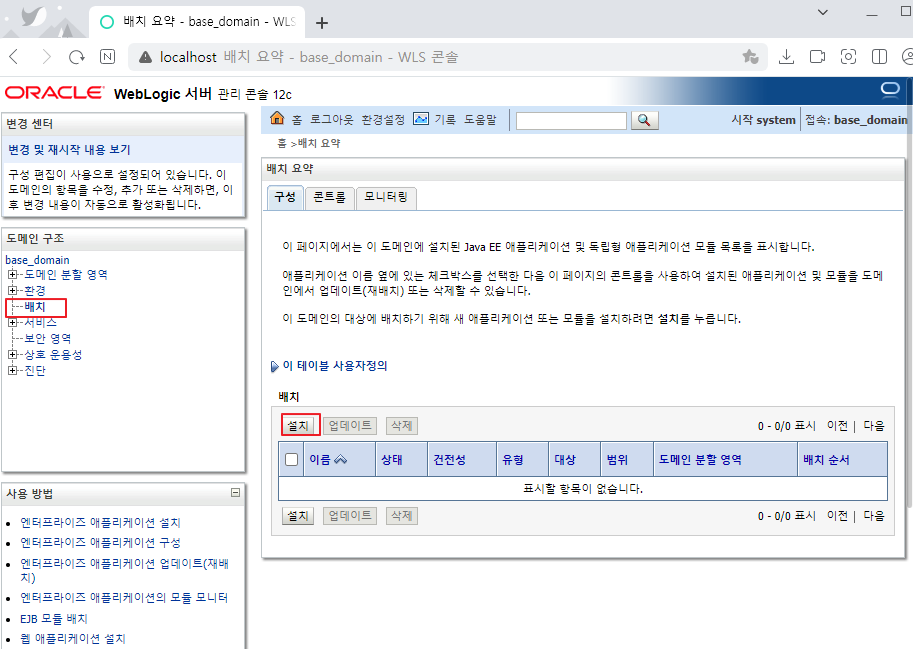
끝.